|
Wir fangen an
Materialeigenschaften: Vordergrundfarbe auf:#ffffff Hintergrundfarbe auf : #798476
1.
Datei: Öffne ein neues transparentes Bild : 1125 x 705 pixels
2.
Effekte -Plugins -Mura's Meister - Clouds
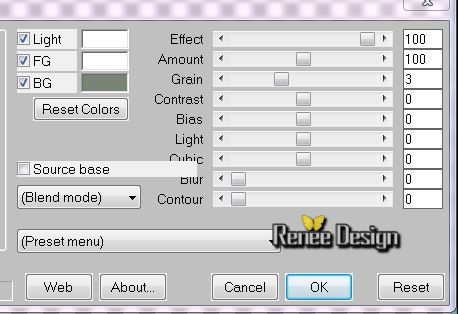
3.
Ebenen-Neue Rasterebene/Aktivieren Sie Ihr Farbverlaufswerkzeug und fülle die Ebene mit schwarz
4.
Ebenen-Neue Maskenebene aus Bild und wähle Maske: ''masque_just_for_games''

5.
Ebenen-Einbinden-Gruppe zusammenfassen
6. Aktiviere Objektauswahlwerkzeug :(K)/Voreinstelling ''Preset_Pick_just_games''/ok
7.
Auswahl- Auswahl laden/speichern - Auswahl laden aus Datei und wähle Auswahl:''just_for_games_1''/ Delete
7. Effekte-
3D Effekte- Schlagschatten/schwarz

-
Auswahl-Auswahl aufheben
8. Ebenen-Neue Rasterebene
9.
Auswahl- Auswahl laden/speichern - Auswahl laden aus Datei und wähle Auswahl: /
''just_for_games_2''
10. Aktivieren Sie Ihr Farbverlaufswerkzeug und fülle die Auswahl mit der :(HG-Farbe) #798476
11.
Auswahl-Auswahl aufheben
12. Effekte -Plugins
Unlimited - &<Background Designer IV> @Night
shadow
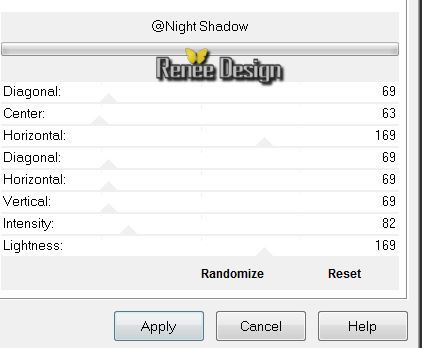
13. Ebenen-Neue Rasterebene
14.
Auswahl- Auswahl laden/speichern - Auswahl laden aus Datei und wähle Auswahl:/''just_for_games_3''
15. Öffne image ''just_for_games_image3'' /Bearbeiten - Kopieren -Bearbeiten -In eine Auswahl einfügen
16.
Auswahl-Auswahl aufheben
17. Effekte- 3D Effekte- Schlagschatten/schwarz 0/0/65/2
18. Ebenen-Neue Rasterebene
19.
Auswahl- Auswahl laden/speichern - Auswahl laden aus Datei und wähle Auswahl: / ''just_for_games_4''
20. Materialeigenschaften: VG-Farbe auf: #808080
21. Farbverlaufswerkzeug: Deckfähigkeit der Farbe auf 55% / Aktivieren Sie Ihr Farbverlaufswerkzeug und fülle die Auswahl mit der VG-Farbe
22.
Auswahl-Auswahl aufheben
23. Effekte -Plugins
ICNET Filter - Paper Textures- Canvas Coarse mit diesen Einstellungen:
105/87
24. Effekte- 3D Effekte- Schlagschatten/schwarz 22/31/50/30
25. Ebenen-Neue Rasterebene
26.
Auswahl- Auswahl laden/speichern - Auswahl laden aus Datei und wähle Auswahl:''just_for_games_5''
27. Farbverlaufswerkzeug: Deckfähigkeit der Farbe wieder auf 100%. Materialeigenschaften: Vordergrundfarbe auf schwarz/Aktivieren Sie Ihr Farbverlaufswerkzeug und fülle die Auswahl mit der VG-Farbe
28.
Auswahl-Auswahl aufheben
29.
Effekte -Plugins -EyeCandy 5 Impact - Bevel- Voreinstellung-Preset"
just_for_games_bevel''
30.Ebenen- Einbinden-Nach unten zusammenfassen
31. Öffne die Tube :''just_for_games_image_10pique''Bearbeiten-Kopieren-Bearbeiten- Als neue Ebene einfügen
Verschiebe die Tube nach rechts
32.Öffne die Tube :"kryssurealisme-02-12-13.pspimage---echiquer"/ Aktiviere Raster "échiquier" dieser Tube. /Bild- Größe ändern 90%/Bearbeiten-Kopieren-Bearbeiten -Als neue Ebene einfügen
33. Objektauswahlwerkzeug(K): Verschiebe die Tube an ihren Platz
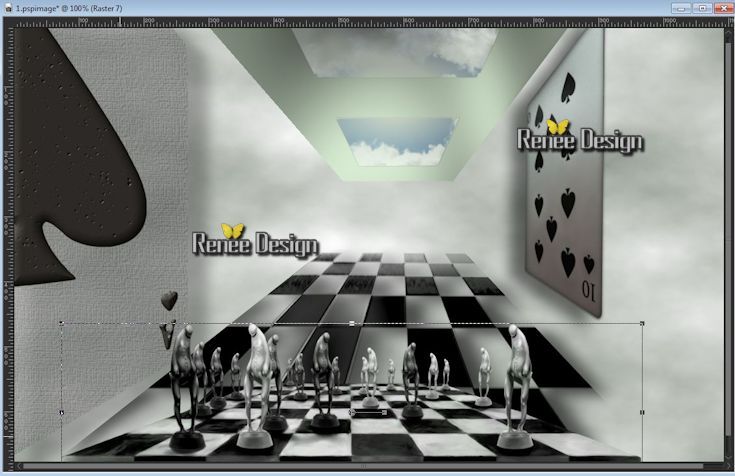
34. Ebenenpalette: stelle den Mischmodus auf "Helligkeit"(kein H-Vorversion !!)
35. Öffne die Tube :''just_for_games_horloge ''Bearbeiten-Kopieren-Bearbeiten- Als neue Ebene einfügen
36. Ebenenpalette: stelle den Mischmodus auf "Differenz" Deckfähigkeit auf 87%
37. Effekte -
Bildeffekte- Verschiebung H= 12 et V = 100 /Transparent
38. Öffne die Tube :''just_for_games_image1''/Bearbeiten-Kopieren-Bearbeiten -Als neue Ebene einfügen (Steht gleich richtig)
39. Anpassen- Schärfe-Hochpass schärfen(Hartes Licht )
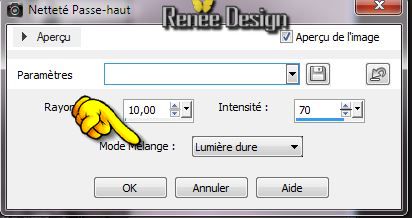
Dies ist das Ergebnis
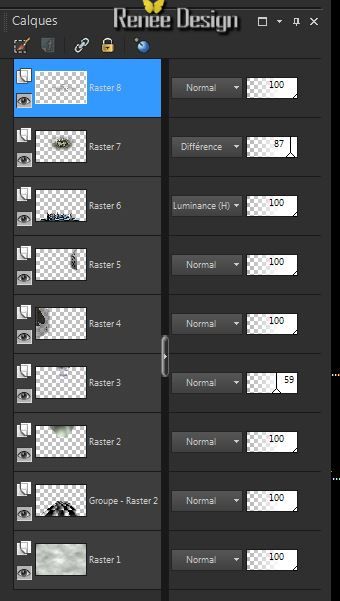
40. Öffne die Tube :'' just_for_games_as_coeur''/Bearbeiten-Kopieren-Bearbeiten -Als neue Ebene einfügen und verschiebe die Tube an Ihren Platz
41. Ebenenpalette: stelle den Mischmodus auf"Hartes Licht". Deckfähigkeit auf 55%
42.Ebenenpalette:Aktivieren Sie die zweite Ebene von unten (Groupe _Raster 2)
43. Öffne die Tube :''just_for_games_pion_rouge''/Bearbeiten-Kopieren-Bearbeiten- Als neue Ebene einfügen
Verschiebe die Tube an ihren Platz
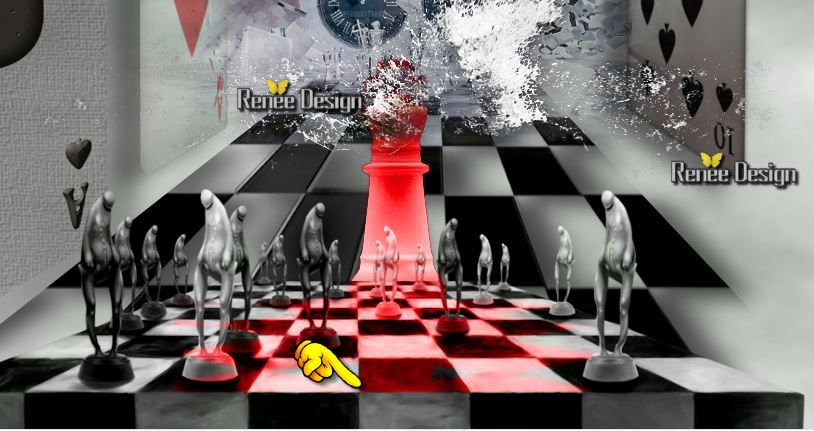
44. Aktiviere die oberste Ebene der Ebenenpalette
45. Öffne die Tube :'' Alies 1VR653-woman-03092013.pspimage''/Bearbeiten-Kopieren-Bearbeiten- Als neue Ebene einfügen
46. Effekte- 3D Effekte- Schlagschatten/schwarz

47. Öffne die Tube :'' kryssurealisme-02-12-13.pspimage-mains.pspimage'' /
(Der Hand) -Bild- Größe ändern 55% -Bild- Vertikal spiegeln -Bearbeiten-Kopieren-Bearbeiten- Als neue Ebene einfügen und verschiebe nach links
48.
Deckfähigkeit auf 55 %
49.
Ebenen- Einbinden- Sichtbare zusammenfassen
50. Öffne die Tube :''just_for_games_effet-bleu"Bearbeiten-Kopieren-Bearbeiten- Als neue Ebene einfügen
(Sie steht gleich richtig )
Ebenenpalette: stelle den Mischmodus auf "Farbe- Vorversion". Deckfähigkeit auf 42%
51. Bild-Rand hinzufügen mit: 2 pixels schwarz
52. Bild-Rand hinzufügen mit: 35 pixels weiß
53 .Bild-Rand hinzufügen mit: 1 pixel schwarz
54. Bild-Rand hinzufügen mit: 55 pixels weiß
55. Bild-Rand hinzufügen mit: 1 pixel schwarz
56.
Aktivieren Sie Ihren Zauberstab: Klicken Sie in den weißen Rand mit 35
pixels
57 . Effekte-
Plugins AAA Frame- AAA Framer
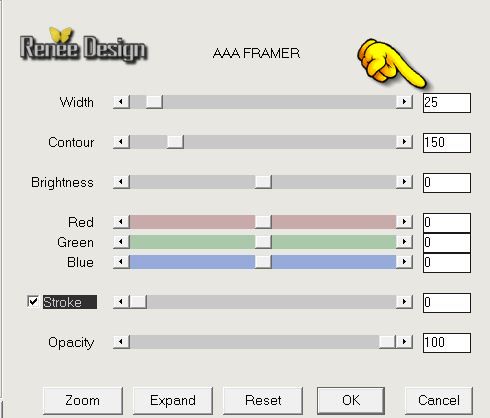
Halte die Auswahl !!!!
58. Effekte-
Plugins - L and K's - Pia auf 15
59.
Auswahl-Auswahl aufheben
60. Öffne die Tube Text : Bearbeiten-Kopieren-Bearbeiten als neue Ebene einfügen .Duplizieren-Bild-Horizontal spiegeln. (Oder schreiben Sie Ihren eigenen Text)
61. Ebenen- Einbinden- Alle zusammenfassen
62. Bild- Größe ändern 1025 pixels Breite
Ich hoffe Sie hatten Spaß mit dieser Lektion
Renée
Geschrieben am 17/04/2014
Ausgabe am
04/2014
*
Jede Ähnlichkeit mit anderen Lektionen ist rein zufällig.
*
Vergessen Sie nicht unsere Übersetzer /Tubers/ Skript-Verfasser zu bedanken für ihre mühevolle Arbeit zu danken .
Danke schön Renée
|